فایل با پسوند فایل X_T یک فایل Parasolid Model Part است. آنها همچنین به عنوان فایل های Transmit Modeller شناخته می شوند.
برنامه های مختلف CAD می توانند به فرمت X_T صادر و وارد کنند. فایلها مبتنی بر متن هستند و اساساً از اعداد تشکیل شدهاند که برخی از برنامههای CAD میتوانند آنها را بخوانند تا هندسه، رنگ و سایر جزئیات مدل سهبعدی را شناسایی کنند.
فایل های Part Model Parasolid که به صورت باینری ذخیره می شوند با پسوند فایل. X_B ذخیره می شوند. نسخههای قدیمیتر قالب X_T XMT_TXT و XMP_TXT بودند.
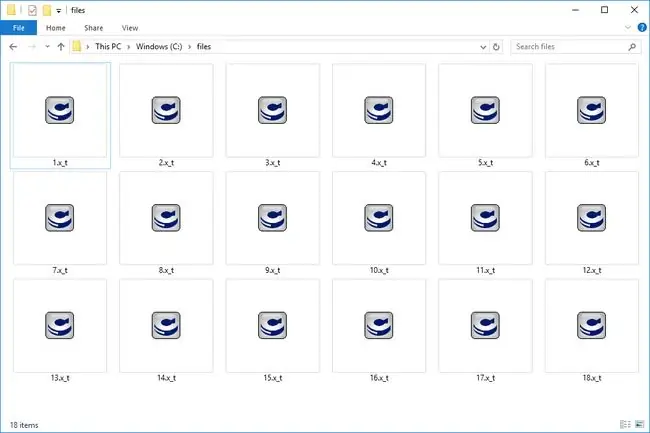
چگونه یک فایل X_T را باز کنیم
فایل های X_T را می توان با نرم افزار PLM زیمنس به نام Parasolid باز کرد. روی رایانههای Windows، Linux، و Mac کار میکند.
برخی دیگر از برنامه های CAD که می توانند از این فایل استفاده کنند عبارتند از Autodesk Fusion 360، VectorWorks، SolidView's Parasolid Viewer، Kubotek's KeyCreator، Actify و 3D-Tool.
همچنین می توانید با Notepad در ویندوز یا با هر ویرایشگر متن رایگان دیگری باز کنید، اما این برنامه ها فقط در صورتی مفید هستند که نیاز به دیدن داده های هدر فایل X_T داشته باشید. این اطلاعات شامل تاریخ ایجاد فایل، سیستم عامل مورد استفاده و برخی اطلاعات در مورد مدل است.
از آنجایی که پسوند فایل X_T با بسیاری از پسوندها کمی متفاوت است (به دلیل زیرخط)، ممکن است در برنامه های دیگر نیز استفاده شود، برنامه هایی که هیچ ارتباطی با اشکال سه بعدی ندارند. اگر فایل شما با هیچ یک از برنامههای CAD ذکر شده در بالا باز نمیشود، سعی کنید از آن با یک ویرایشگر متن استفاده کنید تا ببینید آیا اطلاعات توصیفی در خود فایل وجود دارد که میتواند شما را به سمت یک بیننده سازگار راهنمایی کند.
اگر متوجه شدید که برنامه ای در رایانه شما سعی می کند فایل را باز کند اما برنامه اشتباهی است یا ترجیح می دهید یک برنامه نصب شده دیگر آن را باز کند، می توانید برنامه پیش فرضی که ویندوز برای باز کردن فایل استفاده می کند را تغییر دهید.
چگونه یک فایل X_T را تبدیل کنیم
هر فایل X_T باید با استفاده از یکی از بیننده های ذکر شده در بالا به قالب مشابه دیگری تبدیل شود. در اکثر برنامهها، این کار از طریق گزینه File > Save as یا گاهی اوقات دکمهای با برچسب Export است.
گزینه دیگر استفاده از نسخه آزمایشی CAD Exchanger است. میتواند X_T را به STEP/STP، IGES/IGS، STL، SAT، BREP، XML، JT، OBJ، X_B، XMT_TXT، XMT_BIN، WRL، یا X3D تبدیل کند.
Autodesk Inventor باید بتواند یکی را از طریق Environment > تبدیل AEC به DWG > ذخیره به عنوان DWG منوی جامدات. سپس میتوانید فایل X_T تبدیلشده خود را در برنامهای باز کنید که از فرمت DWG پشتیبانی میکند، مانند برنامههای Autodesk، Design Review یا DWG TrueView.
هنوز نمی توانید آن را باز کنید؟
برنامه هایی که در بالا ذکر شد تمام آن چیزی است که برای باز کردن یک فایل X_T باید انتخاب کنید. اگر حتی پس از امتحان کردن آنها باز نشد، به احتمال زیاد فایل X_T ندارید. اگر پسوند فایل را اشتباه خوانده باشید، ممکن است این مورد باشد.
برای مثال، اگرچه پسوندهای فایل آنها شبیه به هم هستند، فایل های X_T هیچ ارتباطی با فایل های مؤلفه موزیلا فایرفاکس که از پسوند. XPT استفاده می کنند ندارند. مثالهای دیگری نیز میتوان ذکر کرد، مانند فایلهای متن فشرده که از پسوند TX_ استفاده میکنند.
پسوند فایل را در انتهای فایل خود دوباره بخوانید و سپس در مورد آنچه می بینید تحقیق کنید تا یک بازکننده یا مبدل فایل سازگار پیدا کنید.






